Come utilizzare l'app Google Voice Recorder su Android
Cosa sapere
- Scarica Google Recorder dal Play Store. Clicca il Disco pulsante, quindi toccare Pausa e Salva per memorizzare la registrazione.
- Usa la barra di ricerca in alto per cercare tutte le tue registrazioni oppure usa la barra di ricerca all'interno di una registrazione per trovare il testo solo all'interno di quella registrazione.
- Per scegliere più registrazioni, tieni premuta una e poi tocca le altre. Clicca il Condividere pulsante per condividere o Spazzatura per eliminarli.
Questo articolo spiega come utilizzare l'app Google Voice Recorder per Android. Solo i telefoni Google Pixel (Pixel 2 e successivi) possono utilizzare Recorder, quindi questi passaggi sono rilevanti solo per gli utenti Android con un Pixel.
Come fare una nuova registrazione
Scarica e installa il registratore se non lo hai già, quindi segui questi passaggi per effettuare una nuova registrazione vocale:
Tocca il pulsante di registrazione.
-
Monitora la registrazione dal Audio tab o tap Trascrizione per vedere la trascrizione vocale in tempo reale.
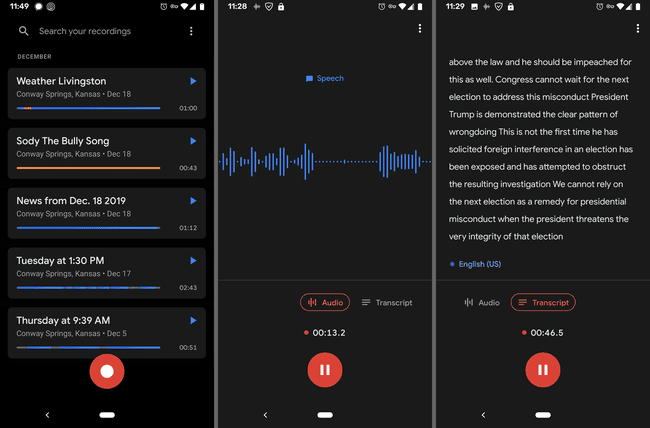
-
Seleziona il pulsante di pausa e poi Salva per memorizzare la registrazione. Questo è anche il modo in cui metti in pausa temporaneamente la registrazione o la elimini rapidamente.
Questo è il momento in cui puoi compilare un titolo in modo che sia più facile riconoscere la registrazione in un secondo momento, ma è anche possibile eseguire questa operazione dopo la registrazione.
Che cos'è Google Recorder?
Recorder è il nome dell'app di registrazione vocale di Google. È dotato di trascrizioni vocali automatiche durante le registrazioni in modo che tu possa non solo leggere ciò che viene detto in tempo reale, ma anche cercare tra tutte le registrazioni in un secondo momento.
Distingue tra musica e parlato, funziona in background in modo da poter eseguire più operazioni, registrare e trascrivere l'audio in arrivo a partire dal telefono, consente di ritagliare la registrazione modificando la trascrizione, suggerisce automaticamente i titoli per salvataggi rapidi, registra dove hai effettuato la trascrizione, funziona completamente offline, puoi eseguire il backup sul tuo account Google e può essere condiviso con chiunque.
Come cercare trascrizioni vocali
Le trascrizioni sono il punto di forza di questa app e la ricerca attraverso di esse è semplicissima. Puoi cercare nel registratore vocale di Google qualsiasi testo, che si tratti di testi di una canzone, parole in un podcast, la tua voce, ecc.
Poiché le posizioni vengono salvate insieme alle registrazioni, puoi anche cercare tutte le trascrizioni effettuate in una posizione specifica.
Ci sono due modi per farlo. Puoi utilizzare la barra di ricerca principale nella parte superiore di tutte le tue registrazioni per trovare testo in ognuna di esse, oppure puoi utilizzare la barra di ricerca all'interno di una registrazione per trovare testo solo all'interno di quella registrazione.
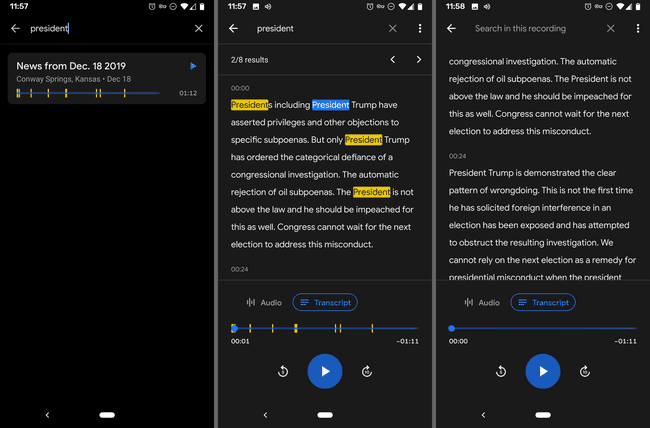
Come gestire le tue registrazioni vocali
Per condividere o eliminare più di una registrazione contemporaneamente, tieni premuto su una, quindi tocca le altre che desideri includere. Usa il pulsante del cestino per cancellarli o tocca il pulsante di condivisione per quelle opzioni.
Ci sono alcuni modi per condividere:
- Invia l'audio nel M4A formato.
- Invia la trascrizione come file TXT o copiala su Google Docs.
- Crea un collegamento alla trascrizione e all'audio che chiunque può aprire o rendilo privato solo per te.
- Crea un video clip che mostri la trascrizione con la forma d'onda.
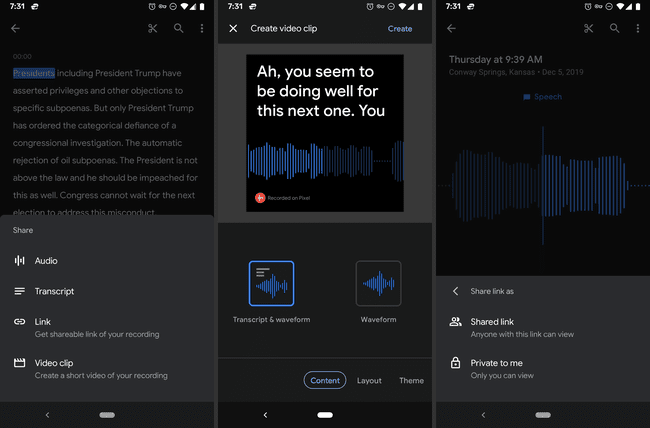
C'è un'opzione di backup automatico nelle impostazioni dell'app che ti consente di archiviare tutte le tue registrazioni nel tuo account Google, accessibile tramite qualsiasi browser web all'indirizzo registratore.google.com. Per configurarlo, tocca l'immagine del tuo profilo in alto a destra dell'app e vai su Impostazioni del registratore > Backup e sincronizzazione.
